Worddでかんたん作例集/図形を組み合わせて見栄えのする立体地図を作る・・・復習
図形を組み合わせて立体地図を作る
道路になる図形と、線路までを作成した。
うっかり描画キャンパスを挿入するのを忘れたが、そのまま進めた。

◆ページ設定
- 余白:上下 10mm 左右 10.5mm
- 文字数と行数:標準の文字数を使う
- グリッド線:設定 1mm間隔 表示 4mm間隔
 |
 |
◆図形を挿入して道を作成

◆横の道を作成する。 道幅を調整する。
◆通り名を入れる。
- [書式]タブ⇒テキストGr.⇒文字列の方向を選択する。
◆図形の重なりを調整する。
- 図形を右クリック⇒最前面に移動⇒最前面に移動をクリックする。
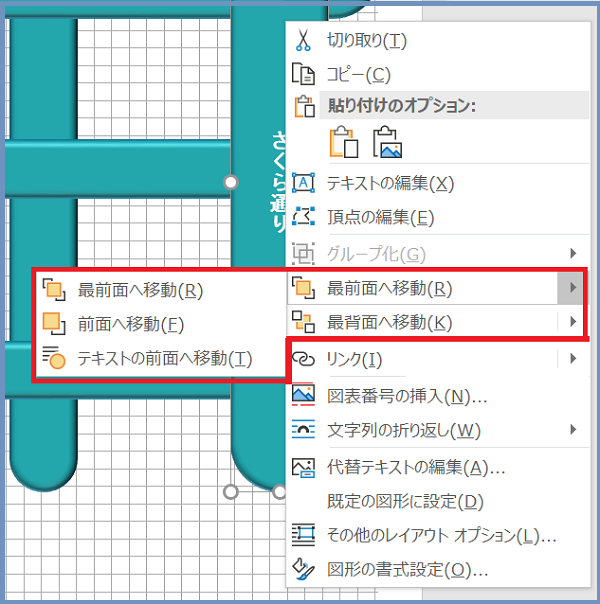
◆道を立体にする。[書式]タブ⇒オブジェクトの選択と表示⇒オブジェクトを選択した
- 「図形の効果」をクリック⇒面取り⇒丸をクリックする。
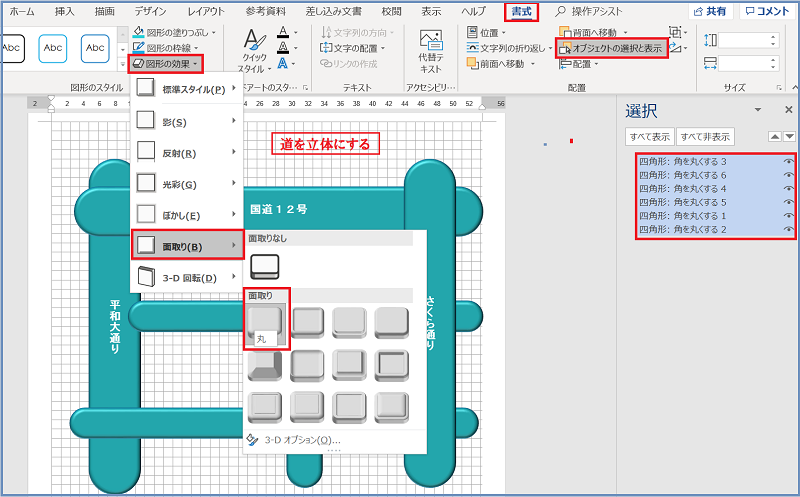
(オブジェクトのグループ化)

◆線路 カーブした曲線を作成
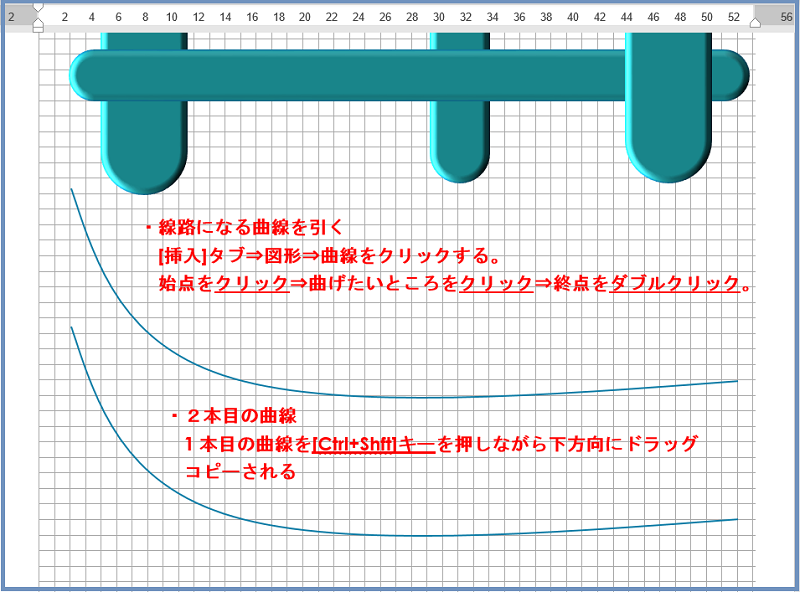
◆線路 図形書式設定をする(曲線2本目)

 |
 |
◆線路 2本の線を重ねる

◆線路 所定の位置に移動 (グループ化して)